Une base de données Exchange peut être un entrepôt de milliers de boîtes aux lettres d’utilisateurs. Il arrive souvent que des situations exigent des administrateurs de base de données (DBA) qu’ils effectuent diverses opérations sur ces boîtes aux lettres, comme leur exportation au format PST. Il peut être nécessaire de créer une sauvegarde de la boîte aux lettres ou de migrer la boîte aux lettres vers un autre Serverou compte Outlook. En outre, les DBA peuvent avoir besoin d’exporter une boîte aux lettres au format PST dans une situation complexe telle que la suivante,
“Lors de la mise en place du transfert d’emails, une erreur dans les paramètres a fait que la boîte aux lettres de l’expéditeur n’avait aucune copie des emails transférés. Pour rectifier cette erreur, l’utilisateur a voulu recevoir en retour tous les mails envoyés lors du transfert.”
Dans une telle situation, les DBA doivent effectuer des opérations de recherche sur la boîte aux lettres de l’utilisateur vers laquelle les messages ont été transférés. Après avoir trouvé la boîte aux lettres requise, le PST peut être exporté puis importé dans la boîte aux lettres de l’expéditeur. De cette façon, les courriers peuvent être récupérés. La commande PowerShell utilisée à cet effet est Search-Mailbox.
REMARQUE : Bien que vous puissiez rechercher et exporter des boîtes aux lettres au format PST via les cmdlets Mailbox Import Export, cela implique souvent des facteurs de risque comme la perte de données. C’est la raison pour laquelle une majorité d’administrateurs de bases de données préfèrent Stellar Converter for EDB pour trouver et exporter les boîtes aux lettres Exchange au format Outlook PST de manière simple et efficace.
Commande “Search-Mailbox” de PowerShell
La commande PowerShell Search-Mailbox est disponible dans Exchange sur site et dans le cloud. Cependant, certains paramètres et réglages peuvent être différents. Cette cmdlet est utilisée pour rechercher des messages dans une boîte aux lettres spécifiée et par la suite pour effectuer l’une des tâches suivantes :
- Copier les messages recherchés vers une boîte aux lettres cible spécifiée
- Supprimer les messages recherchés dans la boîte aux lettres source (pour cela, vous devez avoir le “rôle de gestion de l’importation et de l’exportation des boîtes aux lettres”).
- Effectuer une récupération d’un seul élément pour récupérer les éléments du dossier “Éléments récupérables” d’un utilisateur.
- Nettoyer le dossier “Recoverable Items” d’une boîte aux lettres lorsqu’il a atteint le quota dur.
Ainsi, si un administrateur de base de données Exchange est confronté à la nécessité d’exporter une boîte aux lettres utilisateur spécifique ou des éléments de courrier du fichier EDB vers un autre format comme PST, la cmdlet Search-Mailbox est un moyen pratique de le faire.
Pour utiliser le cmdlet Search-Mailbox, l’utilisateur doit se voir attribuer les rôles Mailbox Search ou Mailbox Import Export. Par défaut, ces rôles ne sont attribués à aucun utilisateur, y compris aux administrateurs. Ainsi, pour utiliser la cmdlet Search-Mailbox, il faut attribuer l’un de ces rôles au compte utilisateur. Toutefois, si vous souhaitez supprimer les éléments de boîte aux lettres recherchés, les enregistrer dans la boîte aux lettres cible ou les exporter vers PST, attribuez les deux rôles.
La syntaxe de la cmdlet Search-Mailbox est la suivante :
Search-Mailbox [-Identity] [-EstimateResultOnly] [-Confirm] [-DomainController <Fqdn>] [-DoNotIncludeArchive] [-Force] [-IncludeUnsearchableItems] [-SearchDumPSTer] [-SearchDumPSTerOnly] [-SearchQuery <String>] [-WhatIf] [<CommonParameters>]
Pour mieux comprendre comment utiliser Search-Mailbox pour trouver et exporter des éléments de boîte aux lettres vers PST, voici un exemple de la cmdlet en action :
Search-Mailbox -Identity "John Doe" -SearchQuery "Subject : Project Hamilton" -TargetMailbox "DiscoveryMailbox" -TargetFolder "JohnDoe-ProjectHamilton" -LogLevel Full
Une fois les courriels enregistrés dans la boîte aux lettres cible, vous pouvez exporter les courriels enregistrés de la boîte aux lettres cible vers PST via la cmdlet New-MailboxExportRequest.
Cependant, pour utiliser la cmdlet, vous devez connaître la boîte aux lettres source et cible. De même, le chemin d’accès au réseau pour enregistrer le PST exporté.
NOTE : Vous ne pouvez pas exporter PST en utilisant le cmdlet Search-Mailbox. Vous devez utiliser le cmdlet New-MailboxExportRequest pour créer une demande d’exportation PST, après avoir enregistré les éléments de courrier recherchés dans la boîte aux lettres cible.
Limites de l’utilisation de la cmdlet Search-Mailbox
Bien que l’utilisation de Search-Mailbox pour trouver des éléments de courrier spécifiques et les exporter vers PST semble assez simple, l’approche entière souffre de quelques limitations,
- Vous devez disposer d’autorisations et de rôles spécifiques pour exécuter la cmdlet.
- Une utilisation incorrecte de la cmdlet peut entraîner une perte de données inattendue.
- La commande est un peu trop technique pour les utilisateurs qui n’ont pas l’habitude de travailler avec des procédures en ligne de commande aussi complexes que celle-ci ou qui ne sont pas pleinement conscients des paramètres à utiliser avec le cmdlet.
Pour surmonter ces limitations, les experts d’Exchange recommandent d’utiliser une technique très efficace pour exporter le contenu d’EDB au format PST. Cette technique implique l’utilisation d’un logiciel fiable et avancé de conversion EDB en PST pour convertir le contenu de la boîte aux lettres enregistré dans le fichier EDB en format PST importable par Outlook.
L’alternative la plus sûre au cmdlet Search-Mailbox
Stellar Converter for EDB est la méthode la plus viable pour accomplir une conversion sûre et précise d’EDB en PST dans Exchange. L’outil convertit avec compétence les fichiers EDB en ligne (hébergés) et hors ligne en fichiers PST d’Outlook sans nuire au format ou à la structure de la boîte aux lettres. Il convertit les boîtes aux lettres en PST avec 100% d’intégrité et de précision. En outre, il récupère également les boîtes aux lettres supprimées du fichier de base de données.
Voici quelques-unes des principales caractéristiques du logiciel,
- Il extrait une ou plusieurs boîtes aux lettres selon les besoins de l’utilisateur.
- Récupération des boîtes aux lettres supprimées accidentellement
- Exporte les fichiers EDB hors ligne vers des comptes Live Exchange Server ou Office 365.
- Options d’enregistrement des éléments de la boîte aux lettres convertie, tels que les courriels, dans divers formats tels que EML, MSG, RTF, PDF et HTML.
En plus de ces fonctionnalités avancées, le logiciel est doté d’une interface graphique interactive et intuitive, ce qui rend son utilisation extrêmement facile. De plus, il ne nécessite pas de permissions ou de rôles supplémentaires et vous permet de rechercher et d’exporter directement des éléments de courrier spécifiques vers PST. Vous pouvez également télécharger la version de démonstration gratuite pour analyser, prévisualiser et rechercher les boîtes aux lettres converties avant de les enregistrer dans le format PST.
Étapes à suivre pour exporter des boîtes aux lettres cibles spécifiées en utilisant ce logiciel
- Télécharger, installer et lancer Stellar Converter for EDB
- Sélectionnez l’option Hosted Exchange (pour EDB en ligne) ou Offline EDB.
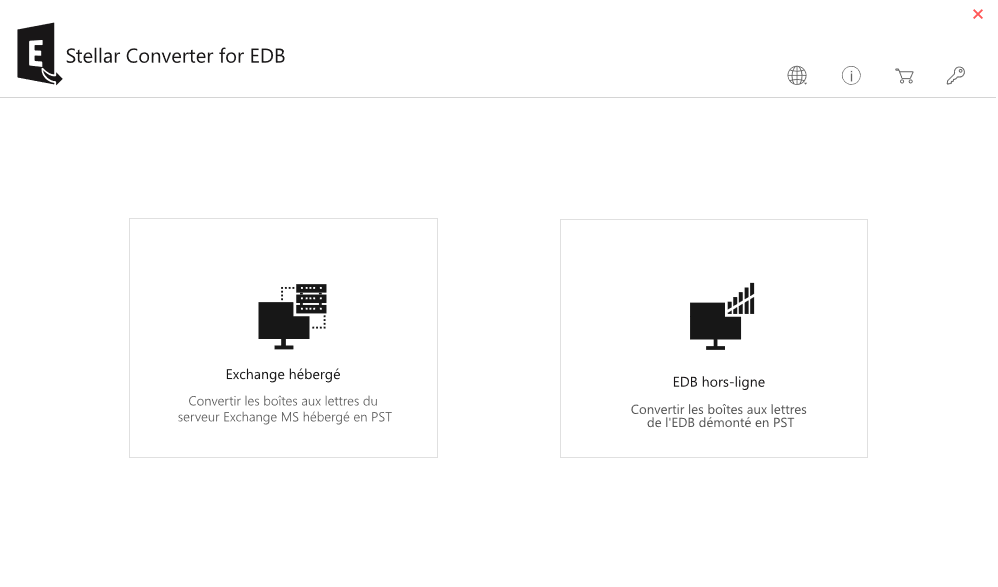
- Utilisez ensuite le bouton “Select” ou “Find” pour choisir le fichier EDB à convertir en PST.
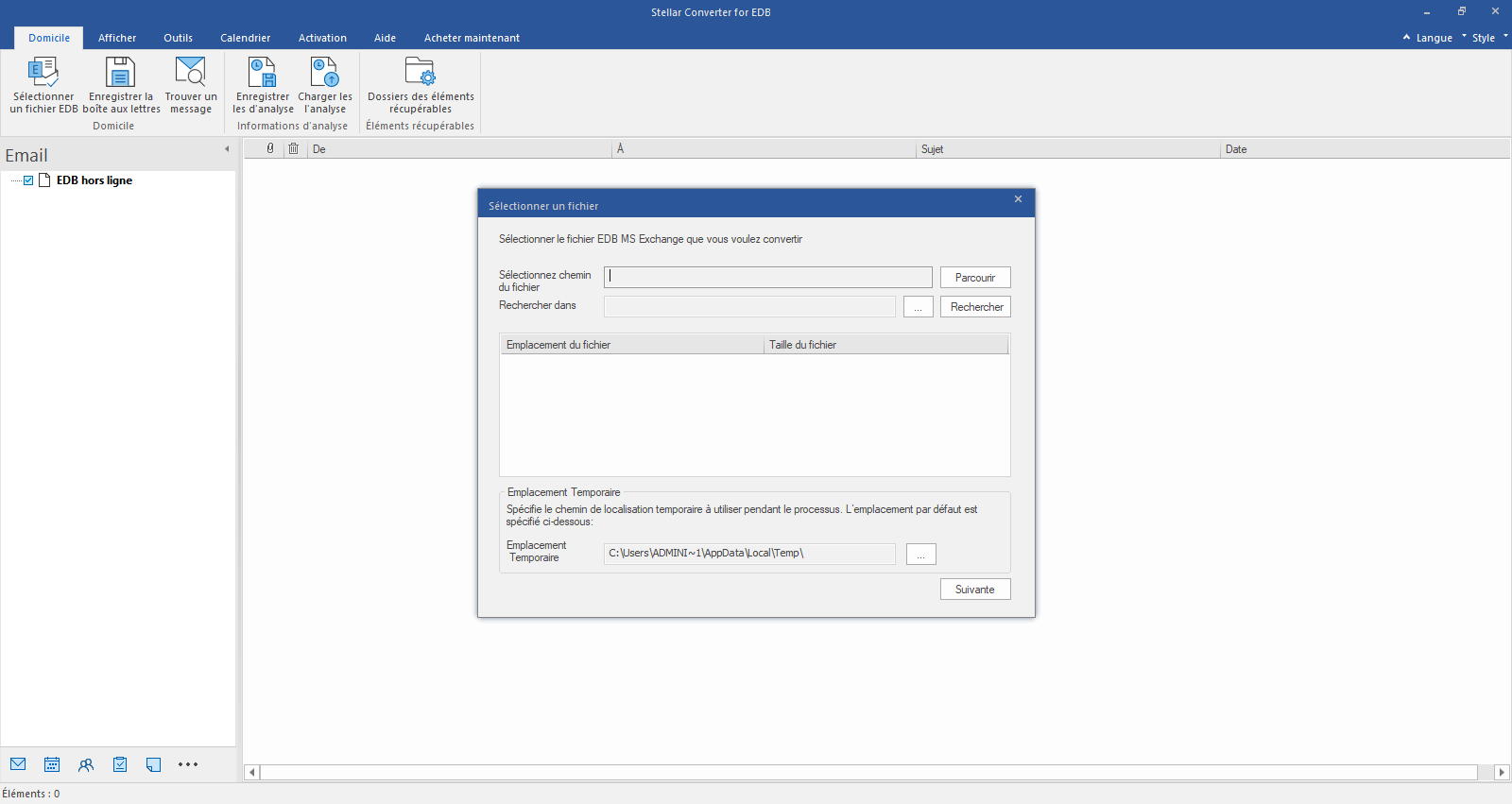
- Cliquez sur “Démarrer” pour lancer le processus d’analyse. Ce processus peut prendre un certain temps en fonction de la taille du fichier EDB.
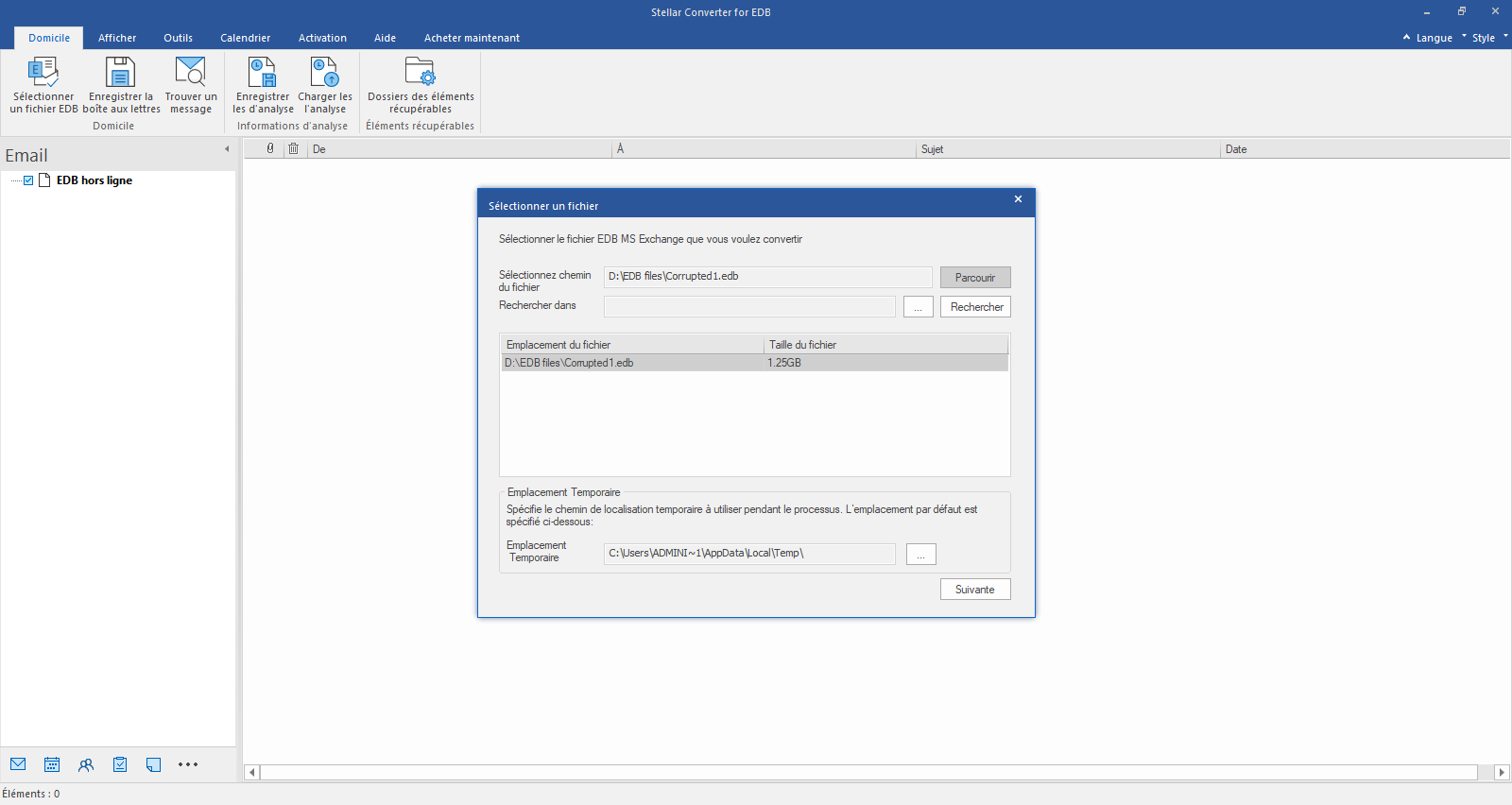
- Lorsque l’analyse du fichier EDB est terminée, toutes les données récupérables sont affichées dans une liste arborescente dans le panneau latéral gauche du logiciel. Les différentes boîtes aux lettres sont affichées sous la forme d’un dossier qui, lorsqu’on clique dessus, se développe pour afficher les différents dossiers tels que Inbox, Sent Items, Calendars, etc. dans le panneau central du logiciel.
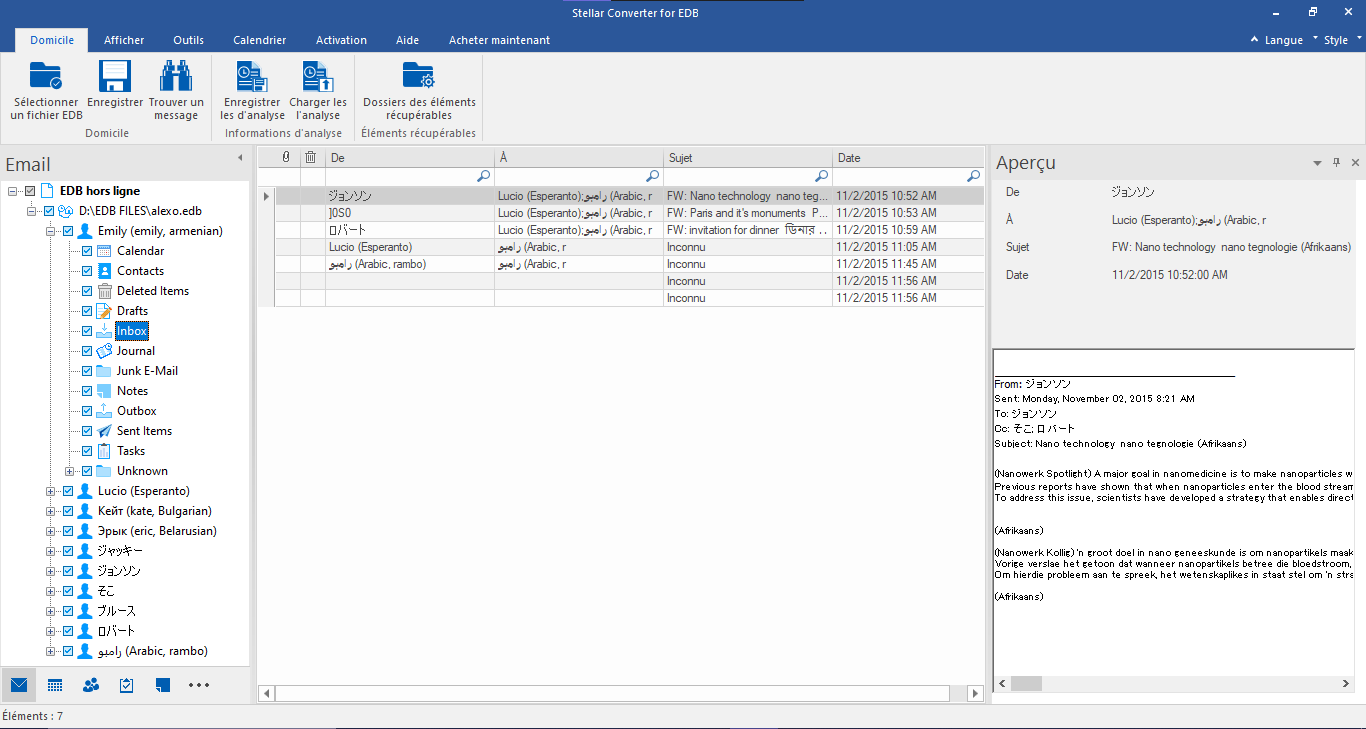
- Vous pouvez prévisualiser n’importe quel élément de n’importe quel dossier de boîte aux lettres en cliquant dessus. L’aperçu s’affichera dans le panneau de droite de l’interface du logiciel.
- Vous pouvez également utiliser la barre de recherche pour trouver les éléments de boîte aux lettres requis.
- Une fois que vous avez trouvé les éléments de courrier requis, sélectionnez-les et cliquez sur “Enregistrer” dans le menu Fichier.
- Lorsque vous y êtes invité, sélectionnez PST ou toute autre option souhaitée parmi les formats de sortie.
- Choisissez ensuite une destination pour enregistrer le fichier converti.
- Cliquez sur “OK” pour commencer à enregistrer les messages dans le format souhaité à l’emplacement spécifié.
À la fin du processus, les éléments de votre boîte aux lettres sélectionnée seront sauvegardés dans le format de votre choix, à la destination que vous avez choisie.
Le mot de la fin
Les cmdlets Search-Mailbox permettent de trouver les éléments de courrier spécifiques des boîtes aux lettres dans le fichier de base de données Exchange (EDB) et de les enregistrer dans une autre boîte aux lettres. Vous pouvez également utiliser la cmdlet pour supprimer des courriers spécifiques. Cependant, l’utilisateur doit avoir des rôles et des autorisations pour effectuer ces opérations.
De plus, l’exportation d’une boîte aux lettres ou d’éléments de messagerie d’Exchange via la cmdlet Mailbox Import Export requiert des connaissances techniques et l’utilisation d’un outil puissant, tel que PowerShell. Elle comporte également un risque de perte de données.
Mais tout cela peut être évité en utilisant un outil de conversion d’EDB en PST, tel que Stellar Converter for EDB. Il ne nécessite pas de privilèges ou de permissions spéciales. De plus, n’importe qui peut utiliser le logiciel pour rechercher et enregistrer des e-mails dans le format PST ou dans un autre format souhaité, à condition d’avoir accès au fichier de base de données du serveur. Il prend en charge les fichiers de base de données en ligne et hors ligne et, contrairement à la cmdlet Search-Mailbox, le logiciel est compatible avec Exchange 2019, 2016, 2013, 2010, 2007, 2003, 2000 et 5.5.
Was this article helpful?